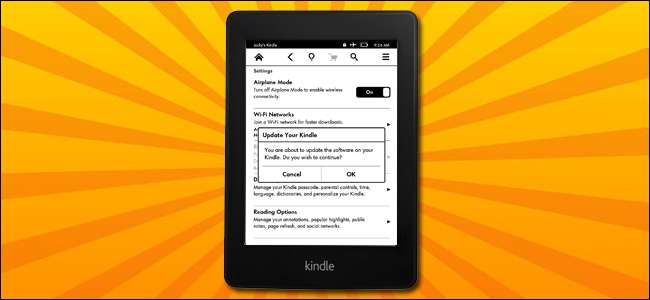
Если вам нужны новейшие функции Kindle прямо сейчас (или вы пропустили предыдущее обновление), лучший способ получить немедленное обновление для вашего Kindle - сделать это вручную. Читайте дальше, мы покажем вам, как легко обновить Kindle.
Как правило, беспроводные обновления Amazon обычно бесплатны (даже при том, что их медленное развертывание на всех Kindle по всему миру может занять до месяца). Но, возможно, ваш Kindle перестал обновляться без причины (как у нас), или, может быть, вы просто торопитесь получить новейшие и лучшие функции. Какими бы ни были ваши причины, вам не нужно ждать, пока Amazon выпустит это обновление.
Шаг первый: определите свою модель Kindle
Хотя в этом руководстве мы будем обновлять Kindle Paperwhite второго поколения, с помощью той же техники мы проведем вас через работу со всеми различными моделями Kindle. Первый и самый важный шаг - определить, какой у вас Kindle, чтобы убедиться, что вы сравниваете правильную версию программного обеспечения для своей модели и загружаете соответствующее обновление.
Вместо того, чтобы смотреть на крошечный номер модели на задней панели корпуса, а затем искать номер модели в Google, самый простой способ - проверить серийный номер, поскольку первые четыре буквенно-цифровых символа указывают модель / поколение вашего Kindle.
СВЯЗАННЫЕ С: Как сделать джейлбрейк Kindle Paperwhite для заставок, приложений и многого другого
Если ваш Kindle связан с вашей учетной записью Amazon, просто войдите в свою панель управления контентом и устройствами Amazon и нажмите « Ваши устройства ”Таб. Выберите Kindle, который хотите обновить, и прочитайте обозначение рядом с ним, например:

В случае с Kindle, который я хочу обновить сегодня, первые четыре символа серийного номера - B0D4. Вы также можете найти серийный номер, включив Kindle и заглянув в меню «Настройки»> «Информация об устройстве». Когда у вас есть первые четыре символа, вы можете обратиться к следующему списку, чтобы точно определить, какая у вас модель. Сэкономьте время и используйте Ctrl + F для поиска строки символов.
- Разжечь 1 (2007): B000
- Kindle 2 (2009 г.): B002, B003
- Kindle DX (2010: B004, B005, B009).
- Клавиатура Kindle (2010 г.): B006, B008, B00A
- Kindle 4 (2011 г.): B00E, B023, 9023
- Kindle Touch (2012 г.): B00F, B010, B011, B012
- Kindle Paperwhite 1 (2012 г.): B024, B01B, B01C, B01D, B01F, B020
- Kindle Paperwhite 2 (2013 г.): B0D4, 90D4, B0D5, 90D5, B0D6, 90D6, B0D7, 90D7, B0D8, 90D8, B0F2, 90F2, B017, 9017, B060, 9060, B062, 9062, B05F, 905F
- Kindle 7 (2014): B001, B0C6, 90C6, B0DD, 90DD
- Kindle Voyage (2014): B00I, B013, B053, B054
- Kindle Paperwhite 3 (2015 г.): G090
- Kindle Oasis (2016): G0B0
- Kindle 8 (2016): B018
После того, как вы дважды проверили серийный номер по списку, самое время получить актуальные файлы обновлений.
Шаг 2. Загрузите обновление
Вооружившись номером версии вашего Kindle - в нашем случае подтвержденным серийным номером Paperwhite 2 - отправляйтесь на Amazon. Страница обновлений программного обеспечения Fire & Kindle . Прокрутите вниз, пока не дойдете до раздела Kindle, а затем сопоставьте Kindle, который у вас есть, с соответствующей моделью. Помните, что может быть несколько версий одной и той же модели - вот почему мы начали поиск серийного номера на первом этапе.
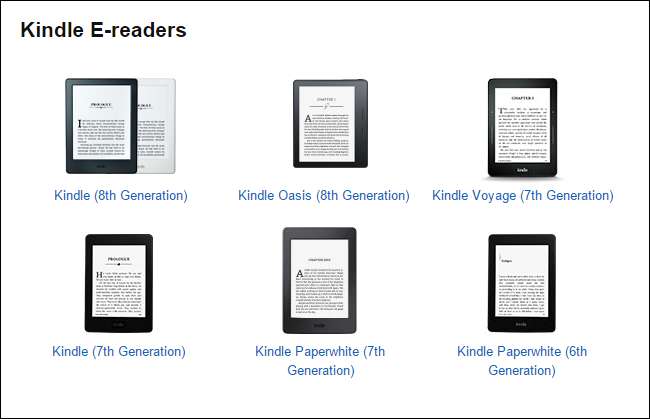
После того, как вы выберете модель, вы увидите ссылку для скачивания с номером текущей версии. Обратите внимание на номер версии, но пока не скачивай.
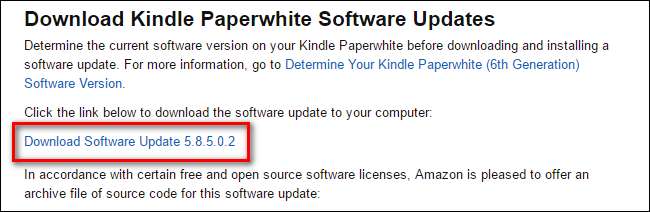
Перед загрузкой обновления убедитесь, что номер версии выше, чем текущая версия на вашем Kindle. На Kindle перейдите в Меню> Настройки> Меню> Информация об устройстве. Вы увидите экран, подобный следующему.
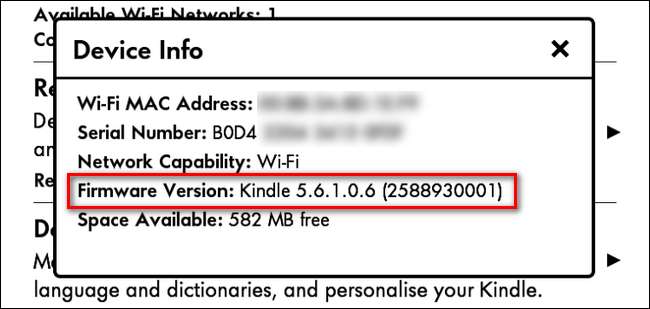
Очевидно, что версия прошивки, установленная на нашем Paperwhite (5.6.1), отстает от самой последней версии на момент написания этой статьи (5.8.5). Где-то по ходу дела мы получили летнее обновление 2016 года, но пропустили большое осеннее обновление 2016 года, которое положило начало новому макету домашнего экрана. Теперь, когда расхождение между самой последней версией и нашей подтверждено, мы можем загрузить файл обновления. Щелкните ссылку «Загрузить обновление программного обеспечения [version number]». Обновление будет сохранено как файл .bin.
Шаг третий: скопируйте обновление на свой Kindle и установите его
После завершения загрузки подключите Kindle Paperwhite к компьютеру с помощью USB-кабеля и скопируйте файл обновления .BIN в корневой каталог Kindle Paperwhite. Файл должен находиться в папке верхнего уровня, поэтому, если ваш компьютер монтирует Kindle как диск F, путь к скопированному пакету обновления должен быть F: \ update_kindle_[version number].bin
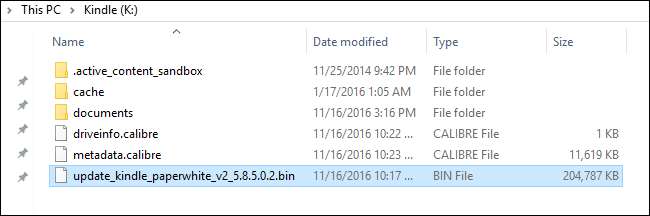
После того, как файл будет помещен в корневой каталог устройства Kindle, щелкните правой кнопкой мыши диск Kindle и выберите «Извлечь», чтобы отключить его от системы. Идите и отключите его.
Теперь вам просто нужно указать Kindle на обновление через систему меню Kindle. На Kindle перейдите в «Меню»> «Настройки», чтобы войти в меню настроек, затем снова нажмите кнопку «Меню» в меню настроек и выберите «Обновить свой Kindle». Нажмите ОК и подождите. (Если параметр «Обновить Kindle» неактивен, это означает, что Kindle не удалось найти файл .bin; убедитесь, что вы поместили его в корневой каталог, и повторите попытку.)
После перезагрузки Kindle (не беспокойтесь, потребуется ли минута или больше для завершения перезагрузки и обновления) повторите процесс проверки версии, заглянув в меню «Информация об устройстве». Вы должны увидеть обновленный номер версии, а с новыми выпусками операционных систем Kindle вы даже можете прочитать примечания к выпуску прямо на своем устройстве, нажав кнопку «Подробнее»:
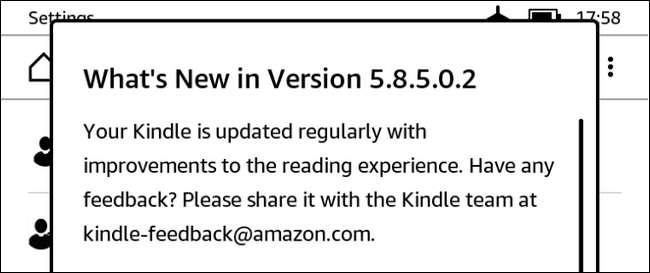
Теперь на вашем Kindle установлены самые последние функции, и вам не нужно ждать, пока устройство автоматически обновится по беспроводной сети. Хотя мы надеемся, что ваши будущие обновления OTA будут более плавными, легко (если вы знаете, где искать) вручную получить обновление и обновить Kindle до последней версии.







